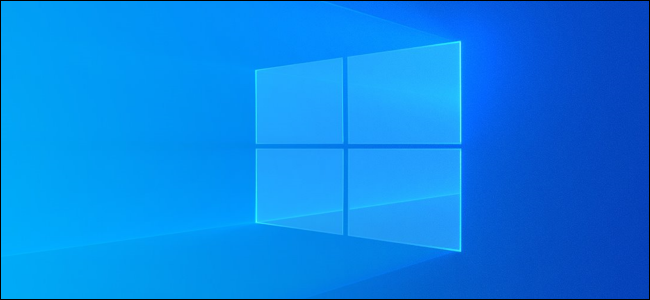Uz ažuriranje za Windows 10 Anniversary, Cortanaje sada na vašem zaključanom zaslonu omogućeno prema zadanim postavkama - pod pretpostavkom da je niste u potpunosti onemogućili. Ako radije ne biste odgovorili na pitanja Cortana kad je vaše računalo zaključano, to je dovoljno jednostavna značajka da se onemogući.
Otvorite Cortanu tako što ćete kliknuti gumb Cortana na traci sa zadacima, pritiskom na Windows + S na tipkovnici ili jednostavno izgovoriti "Hey Cortana" ako je to omogućeno. Kada je Cortana otvorena, kliknite gumb Postavke.

Na stranici Postavke pomaknite se prema dolje i isključite opciju "Koristi Cortana čak i kad je moj uređaj zaključan".

Imajte na umu da trenutno nema načina za korisnike računalaza pristup Cortani na zaključanom ekranu, osim ako u mikrofonu kažete "Hey Cortana". Ne postoji gumb Cortana koji možete kliknuti. Međutim, korisnici mobilnih uređaja mogu pritisnuti tipku za pretraživanje da bi je pokrenuli. Također, Cortana može odgovarati na mnoge zahtjeve - poput puštanja glazbe ili odgovora na osnovna pitanja - izravno sa zaključanog zaslona. Ako tražite od Cortane da učini nešto što uključuje postavke ili aplikaciju, Windows će od vas tražiti da se prijavite prije nego što Cortana može ispuniti vaš zahtjev.